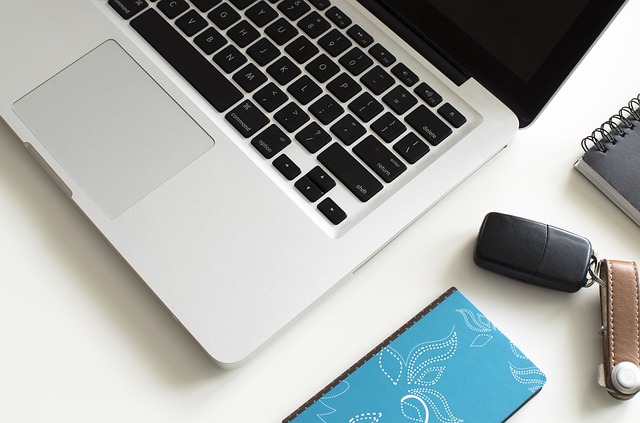Se hai acquistato un MacBook e in precedenza hai usato un PC Windows, devi prima di tutto trasferire i tuoi dati personali. Il modo più semplice per farlo è quello di utilizzare la procedura guidata di migrazione.
Sommario
Utilizzo dei dati dal PC Windows sul MacBook
Un MacBook utilizza il sistema operativo OS X ed è diverso dal PC Windows. Tuttavia, puoi comunque utilizzare la maggior parte dei dati sul tuo computer Apple e aprirli con programmi appropriati. È possibile aprire i documenti di Microsoft Office con la versione Mac di Office. Se necessario, puoi farlo anche con i programmi Apple iWork.
Tutti i dati audio comuni possono essere utilizzati sul MacBook con il software iTunes. Per i file immagine, è sufficiente utilizzare iPhoto preinstallato. Con QuickTime Player, è possibile riprodurre i file video dal PC Windows. È possibile ottenere applicazioni aggiuntive per aprire altri formati dal Mac App Store senza problemi.
Il trasferimento manuale dei dati può richiedere molto tempo e spesso si dimenticano alcuni file importanti. Se si decide di farlo, è meglio usare una chiavetta USB. Poi basta semplicemente copiare i file ad esso e trasferirli successivamente al tuo MacBook.
La Migration Wizard, disponibile su ogni MacBook, consente di trasferire i file in modo rapido e sicuro. Puoi anche continuare a utilizzare l’intero account utente dal tuo PC Windows sul computer Apple.
Uso della procedura guidata di migrazione per il trasferimento dei dati
Prima di trasferire, è necessario collegare il PC Windows e MacBook. Il modo più veloce per farlo è tramite WLAN. In alternativa, è anche possibile collegarsi tramite LAN, Firewire o Thunderbolt se si dispone delle connessioni necessarie.
Se la procedura guidata di migrazione non è ancora disponibile sul tuo MacBook, devi prima installare il software gratuito di aggiornamento migrazione sul tuo computer. Quindi riavviare il dispositivo.
Per il PC Windows, è inoltre necessario installare il software Windows Migration Assistant. Dopo l’installazione la procedura guidata si avvia automaticamente. Quindi fare clic su “Avanti”.
Accedi a MacBook con il tuo account amministratore, chiama la procedura guidata di migrazione Mac (situata in /Applicazioni/Utilità) e clicca su Continua. Quindi selezionare il PC.
Nella schermata di selezione, è ora possibile selezionare tutti i dati che si desidera trasferire al MacBook. Quindi cliccare su “Continua”.
Confermare il trasferimento nell’Assistente Windows. Ora si deve solo aspettare pochi minuti fino a quando l’assistente ha finito il suo lavoro;